無料画像サイト
無料で画像を取得できるsiteを紹介します。
無料画像サイトは、
画像編集はphotoscapeでもいいですし、画像編集サイトでもいいです。
指定した色を透過処理できるサイトはこちら。
pixabay
こちらからpixabay公式サイトに行きます。
⇒ pixabay
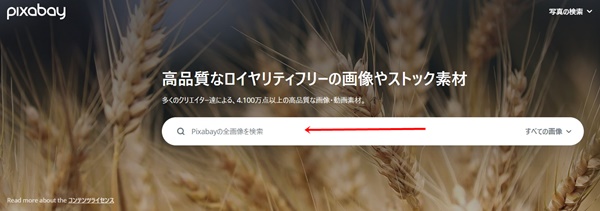
「pixabayの全画像を検索」の欄に、検索したいキーワードをいれます。今回は「犬」にします。
出てきた画像の中で、ダウンロードしたい画像をクリックします。
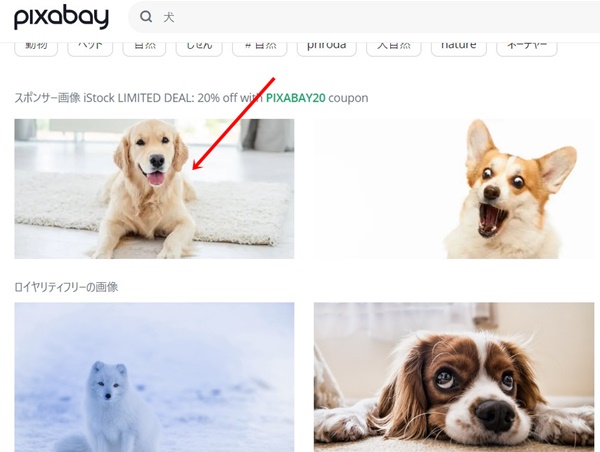
右上のダンロードボタンを押すと、画像サイズが表示されますので、適当に選んで、下にあるダウンロードボタンをおすとダンロードできます。
また、直接、canvaに画像をもっていって、画像処理をすることもできます。
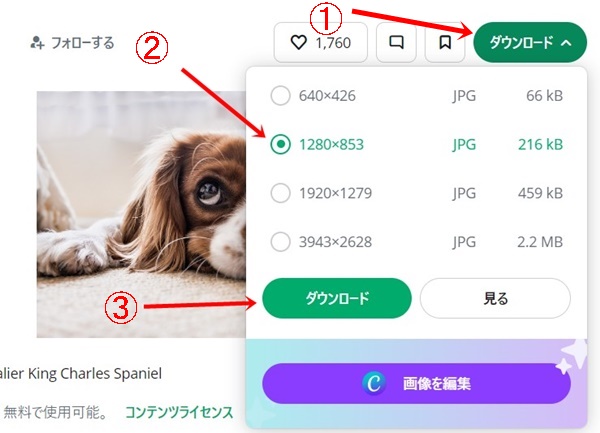
Unsplash
Unsplashも、pixabayと同じように画像をダウンロードできます。
こちらからUnsplashの公式サイトに行きます。
⇒ Unsplash
真ん中の「高解像度画像の検索」にキーワードをいれます。今回も「犬」にします。
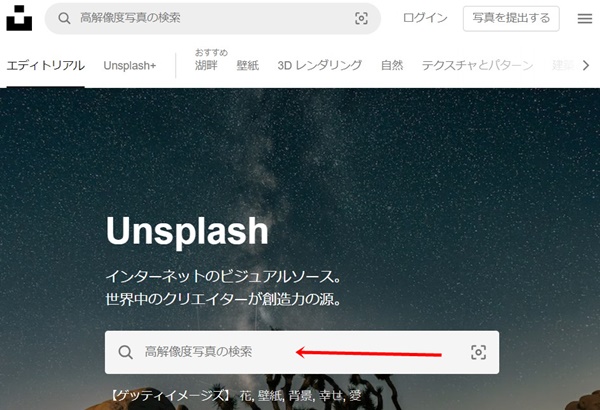
出てきた画像からほしい画像を選んでクリックします。
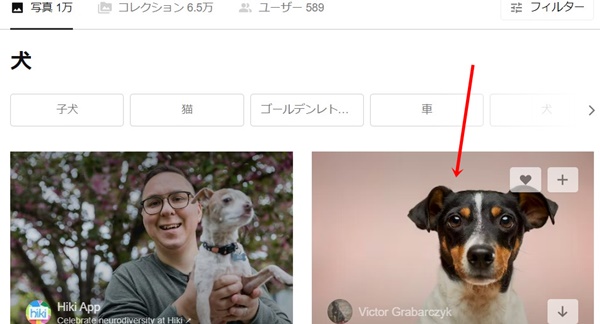
右上の「無料ダウンロード」ボタンをクリックします。
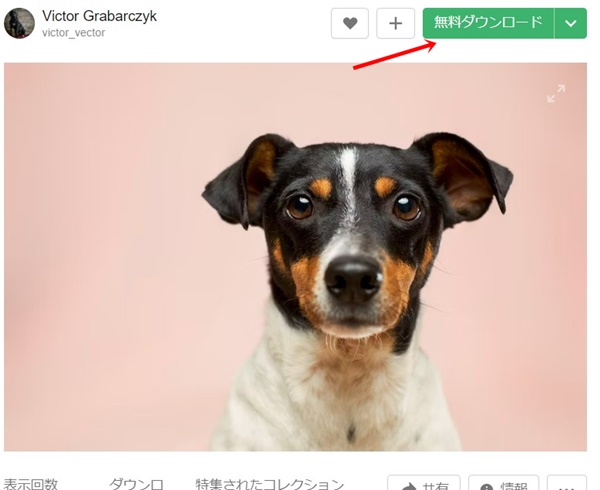
O-DAN
O-DANも、pixabayと同じように画像をダウンロードできます。
こちらからO-DAN公式サイトに行きます。
⇒ O-DAN
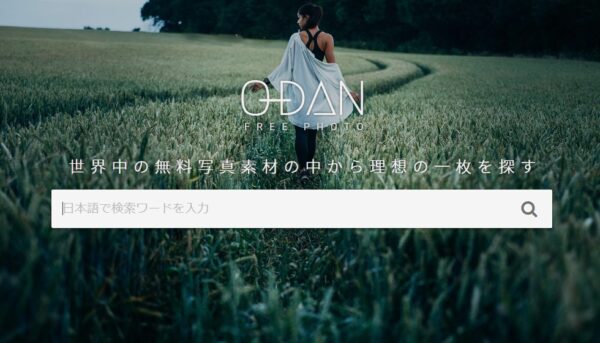
日本語で検索ワードを入力の欄にキーワードをいれます。
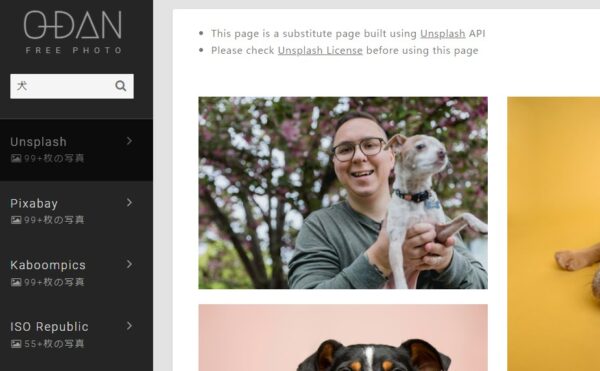
右上のダウンロードボタンを入力します。
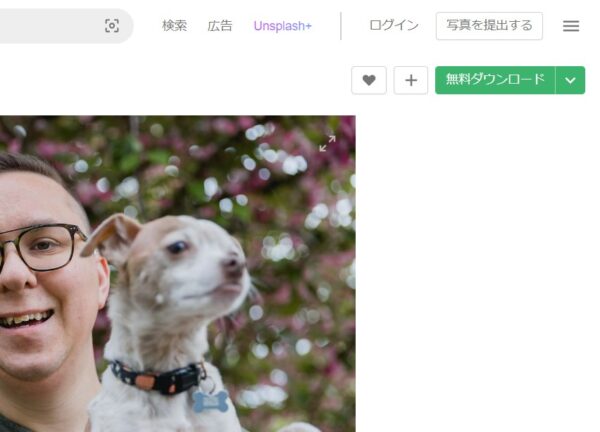
いらすとや
いらすとやは画像ではなくて、イラストの画像をダウンロードできるサイトです。
⇒ いらすとや
ダウンロードした画像を見つけます。
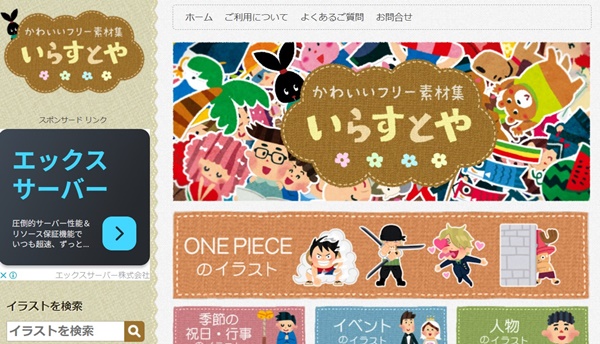
ほしいイラストを選びます。
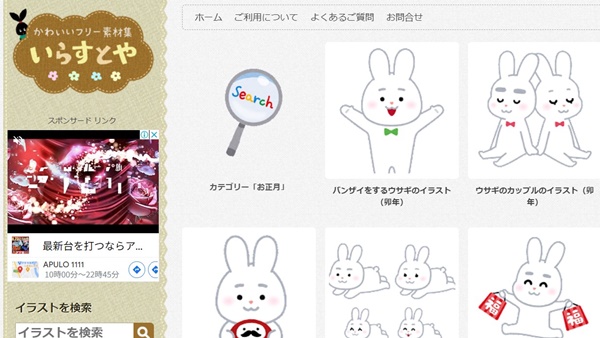
ほしい画像をクリックして、1枚だけの表示にしたら、右クリックします。
名前をつけて保存をクリックします。名前は半角英語小文字、ファイルの種類はJPEGです。
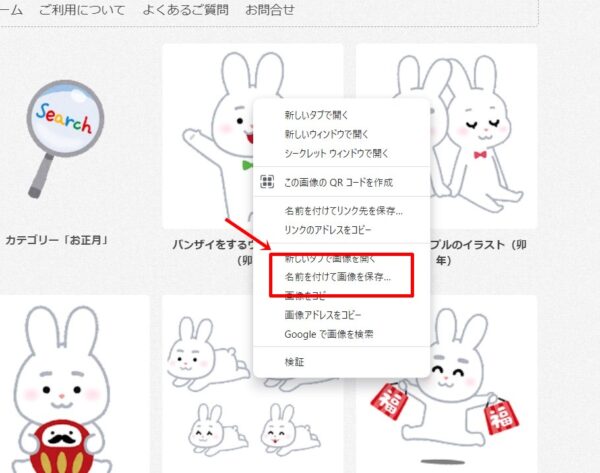
photo AC
photo ACはログインして使うサイトです。ログインはグーグルアカウントを使いましょう。
こちらからphoto ACの公式サイトに行きます。
⇒ photo AC
右上の「ログイン」ボタンよりログインします。
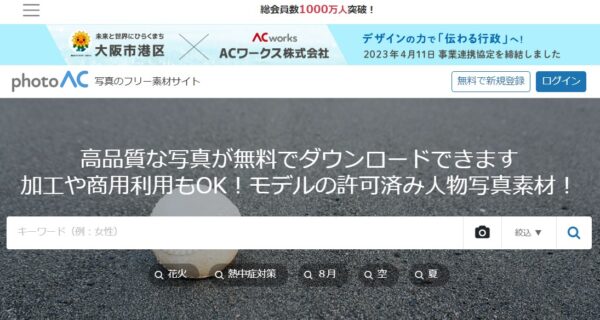
ログインしたら、キーワード欄にキーワードをいれて検索します。
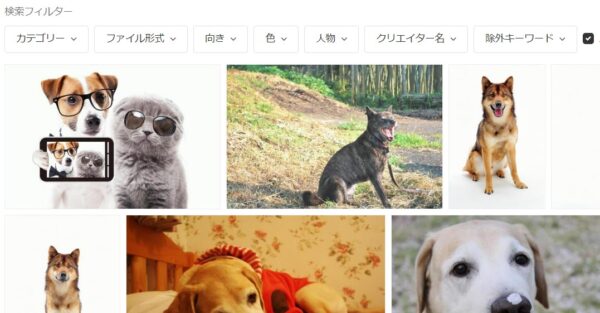
ほしい画像をクリックすると、ダウンロード画面が出てきますので、ダウンロードボタンをクリックします。
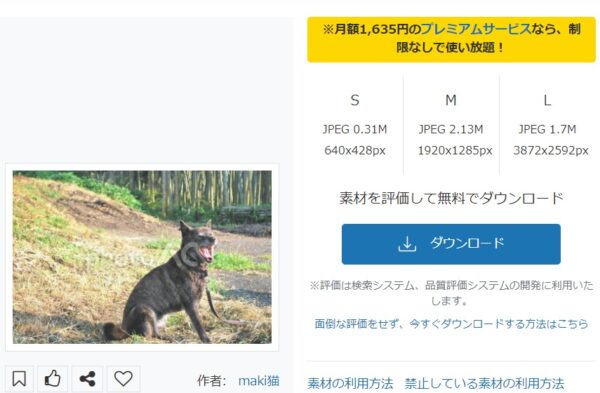
画像を評価するか、動画を見るか、どちらかの指示が出ます。画像を評価する場合は、☆をクリックします。動画は表示時間だけ見続けると、ダウンロードすることができます。
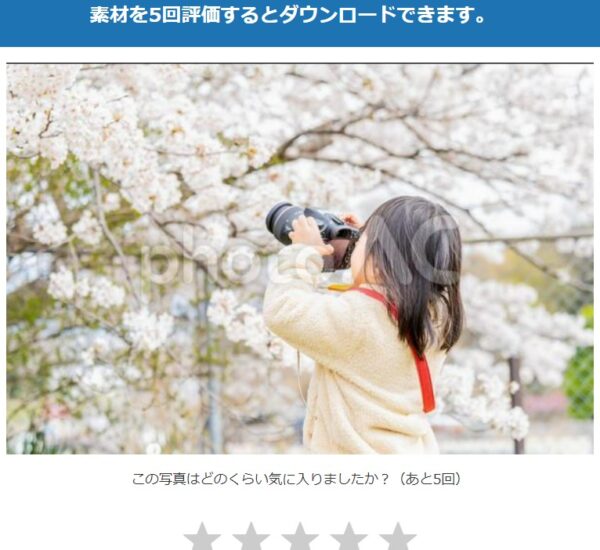
ぱたくそ
ぱたくそもログインせずに画像を取得できるサイトです。人物画像がメインのサイトです。
こちらからぱたくそ公式サイトに行きます。
⇒ ぱたくそ
真ん中の欄にキーワードをいれます。
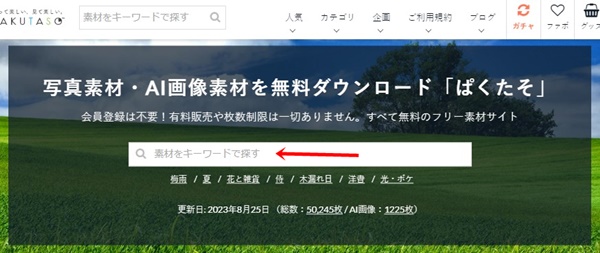
ほしい画像をクリックします。
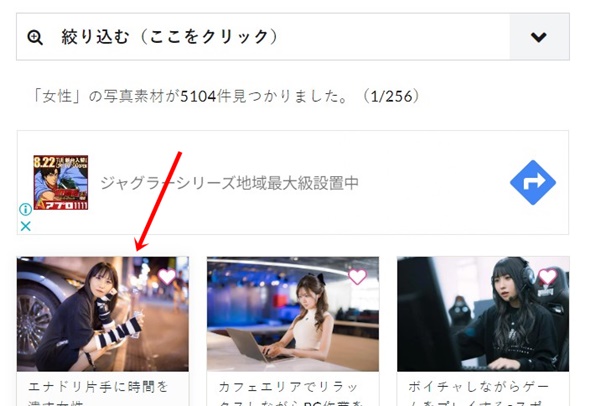
下にスクロールしていくと、画像のダウンロードボタンが出てきますので、クリックします。
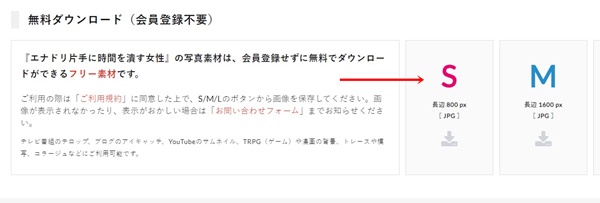
canva
canvaは画像生成サイトになります。
こちらから公式サイトに行きます
⇒ canva
右上にある「カスタムサイズ」をクリックします。
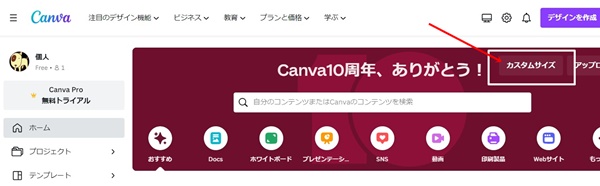 1600
1600
作りたい画像のサイズを入力して、「新しいデザインを作成」をクリックします。
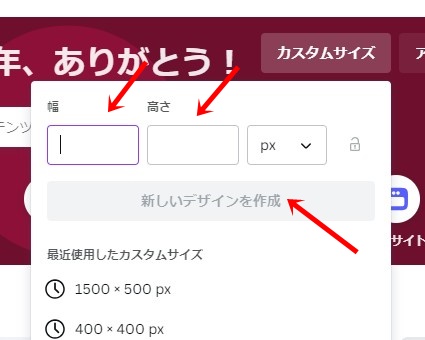
左側バーのデザイン、素材、テキストなどを上手く使って、画像を生成していきます。終わったら、右上の「共有」ボタンよりダウンローードします。
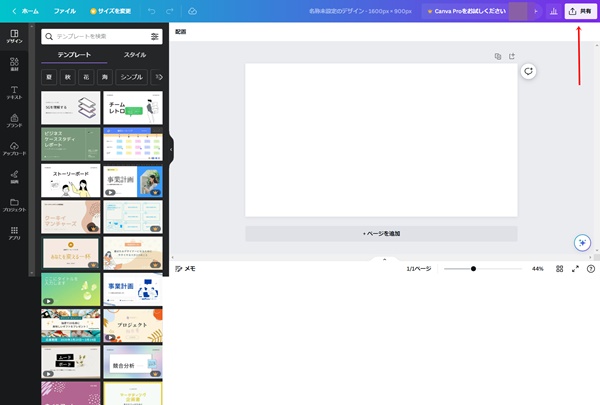
PEKO STEP
ある色を透過処理してPNG画像にできるサイトです。透過処理とは、画像の背景を透明にするものです。透明にすることで、重ね合わせたときに、キレイに画像を張り合わせることができます。
こちらから公式サイトに行きます。
公式サイトに行ったら、透過処理したい画像をドロップします。
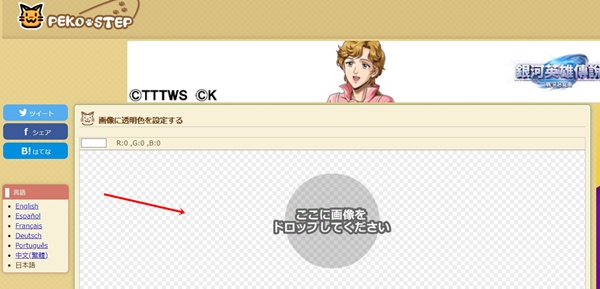
透過処理したい背景、この場合は白い部分をクリックします。
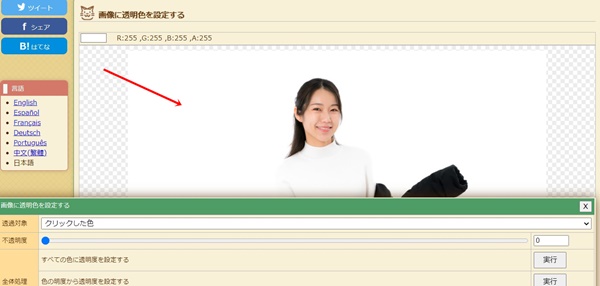
すぐに透過処理ができますので、右クリックして、「名前をつけて画像を保存」をクリックしてダウンロードします。